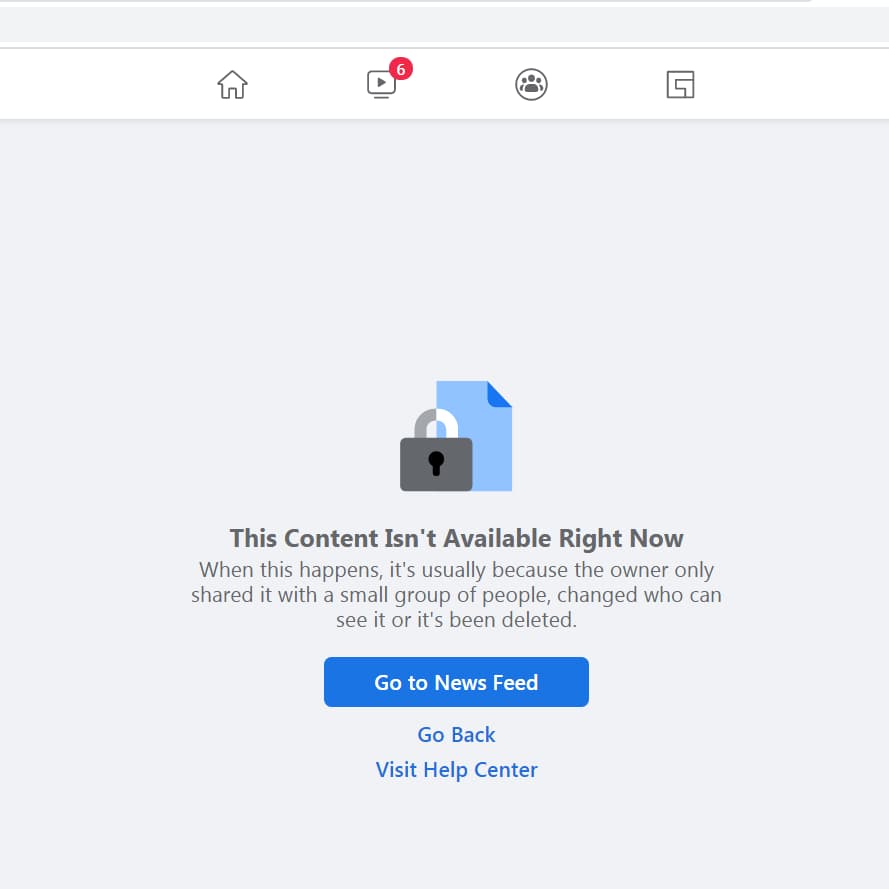Parengėme jums instrukciją, kaip visiškai ištrinti Facebook paskyrą ir visus joje esančius duomenis arba laikinai ją išaktyvuoti.
Kaip ištrinti Facebook paskyrą kompiuteryje
Prisijunkite prie savo paskyros ir atidarykite savo profilį. Tai galima padaryti dviem būdais:
- Spustelėdami savo nuotrauką viršutiniame kairiajame ekrano kampe;
- Paspausti apversto trikampio mygtuką viršutiniame dešiniajame ekrano kampe ir pasirinkti iš meniu „Peržiūrėti savo profilį”.
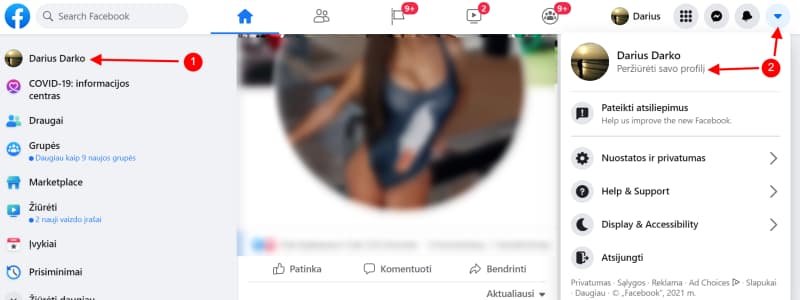
Toliau spaudžiame <…> ikonėlę ir pasirenkame „Profile and Tagging Settings” (deja, ne viskas išversta į lietuvių kalbą).
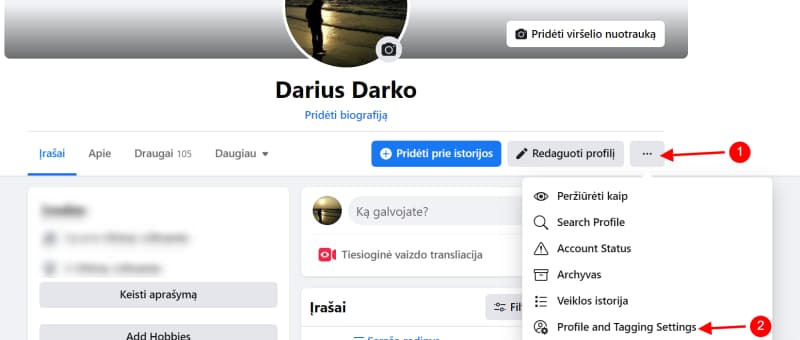
Patenkame į Facebook profilio nustatymų puslapį. Dešiniajame meniu pasirenkame punktą „Jūsų Facebook informacija”. Čia iš pradžių galima atsiųsti visą Facebook paskyros informaciją į savo kompiuterį, o tada pereiti prie paskyros ištrynimo.
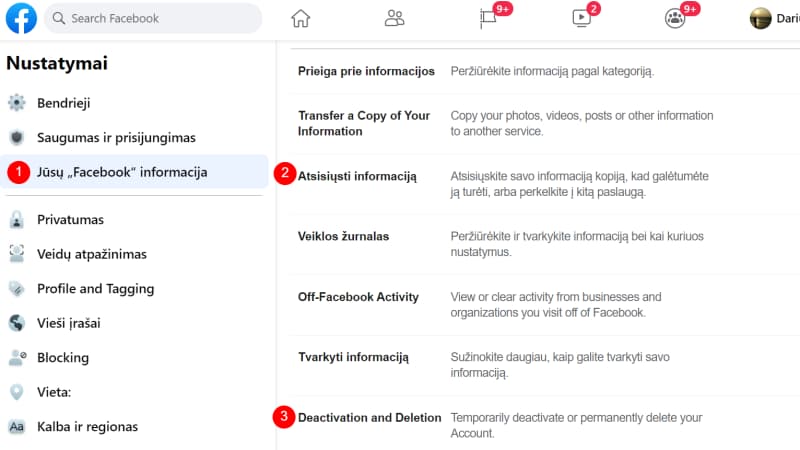
Prieš atsiunčiant informaciją, Facebook leidžia pasirinkti kokius būtent duomenis norite išsaugoti:
- visus duomenis;
- tik nuotraukas ir video;
- įrašus;
- susirašinėjimus ir t.t.
Pagal nutylėjimą siūloma išsaugoti visus duomenis. Taip pat galima pasirinkti norimą formatą, failų kokybę ir laikotarpį. Tada spauskite mygtuką „Pateikti atsiuntimo užklausą”. Facebook pradės daryti jūsų duomenų kopiją. Būkite kantrūs – procesas gali užimti kažkiek laiko.

Kai procesas pasibaigs, Facebook informuos jus apie tai iššokančiu pranešimu. Archyvą galėsite atsisiųsti tame pačiame puslapyje – skirtuke „Pasiekiami failai”.
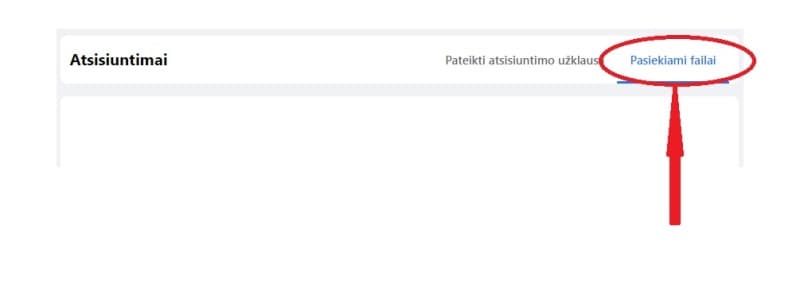
Taip pat galite perkelti savo nuotraukas ir vaizdo įrašus į vieną iš alternatyvių servisų. Tai galima padaryti skirtuke „Perkelti informacijos kopiją”.
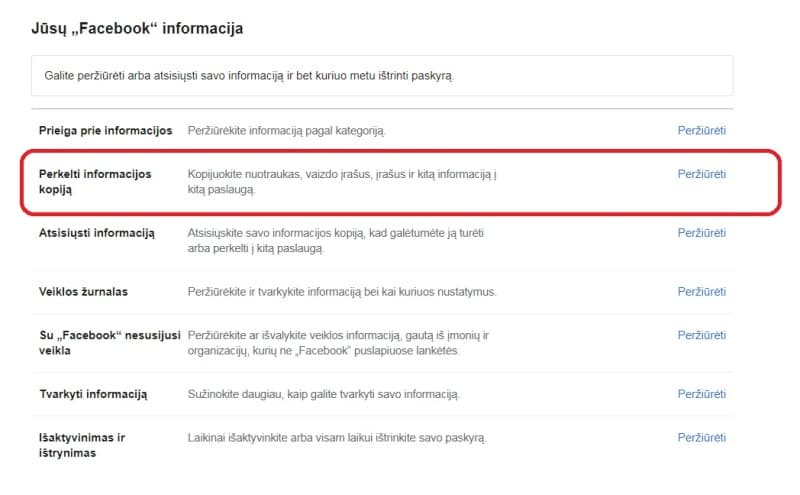
Perkelti nuotraukas ir vaizdo įrašus galima į tokius servisus kaip Dropbox, Google Photos, Google Dokumentai ir Koofr.
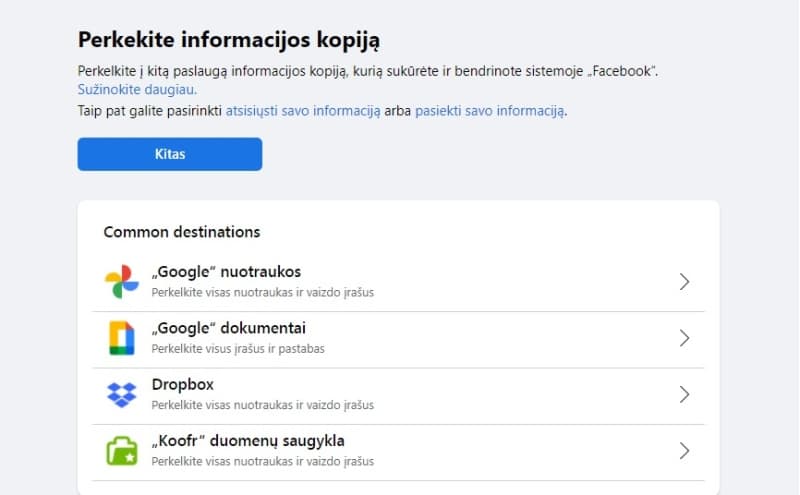
Kai duomenys bus atsiųsti ir būsite pasirengę ištrinti Facebook paskyrą, grįžkite į nustatymų skirtuką „Jūsų Facebook informacija” ir raskite puslapio apačioje esantį punktą „Išaktyvinimas ir ištrynimas”.
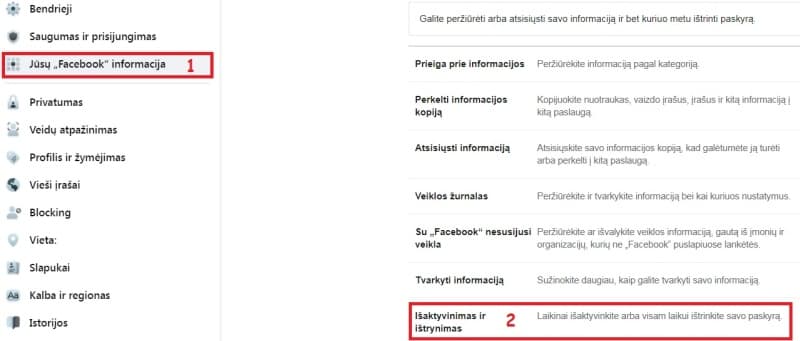
Čia turėsite tik du variantus: laikinai išaktyvinti arba pilnai ištrinti Facebook paskyrą.
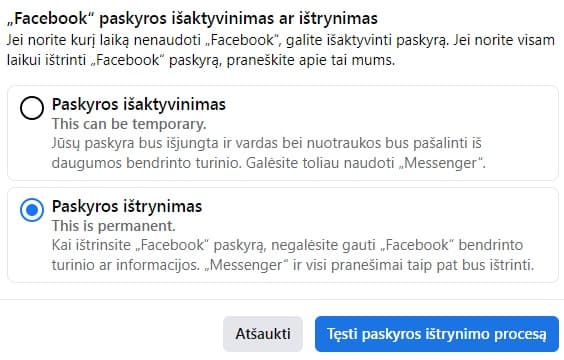
Pirmuoju atveju jūsų paskyra bus užblokuota – vartotojai negalės peržiūrėti jūsų įrašų, nuotraukų ir vaizdo įrašų. Jūsų vardas, informacija ir profilio nuotrauka bus paslėpti. Tačiau toliau galėsite naudotis Messenger programėle (ją reikia deaktyvuoti atskirai).
Tam kad deaktyvuoti Facebook paskyrą, reikia įvesti savo slaptažodį. Tada pateksite į išaktyvavimo puslapį. Facebook paprašys nurodyti priežastį ir atsižvelgti į tai, kad kartu su paskyra bus užblokuoti jūsų administruojami puslapiai. Norėdami to išvengti, turite paskirti puslapiams kitą administratorių.
Jei norite ir toliau gauti pranešimus iš savo kontaktų (kai jie pažymi jus savo nuotraukose ir įrašuose, kvietimus į grupes ir renginius ir kt.), pažymėkite laukelį „Email opt out”. Pranešimus gausite į savo elektroninį paštą.
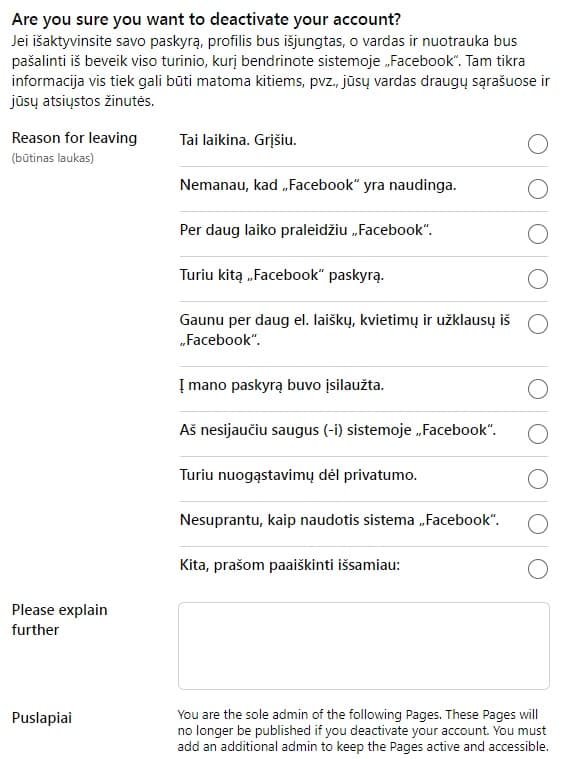
Paspauskite mygtuką „Išaktyvinti” apatiniame kairiajame kampe. Atsidarys naujas langas, kuriame Facebook pasiūlys tiesiog atsijunkite nuo paskyros vietoj jos išaktyvavimo.
Spauskite mygtuką „Uždaryti”, o tada – vėl „Išaktyvinti”. Pagaliau Facebook paprašys jūsų patvirtinti savo sprendimą paspaudus mygtuką „Išaktyvinti dabar”.
Vėliau galėsite atkurti savo paskyrą su telefono numerio arba elektroninio pašto pagalba. Visi duomenys paskyroje bus atstatyti.
Jei jūsų sprendimas yra galutinis ir nusprendėte visam laikui palikti Facebook, pasirinkite punktą „Paskyros ištrynimas”. Tada spustelėkite mėlyną mygtuką „Tęsti paskyros ištrynimo procesą”.
Kitame lange busite įspėti, kad ištrynus paskyrą, nebegalėsite naudotis Messenger, o visi susirašinėjimai bus ištrinti. Taip pat negalėsite prisijungti prie kitų svetainių per „Facebook Login”, o visos tokiu būdu sukurtos paskyros taps neprieinamos.
Pranešime taip pat sakoma, kad pradėjus paskyros ištrynimo procesą, jo neįmanoma atšaukti. Visi duomenys bus ištrinti. Iš tikrųjų taip nėra. Facebook vis tiek saugos visus paskyros duomenis 30 dienų nuo ištrynimo inicijavimo. Jei per tą laiką apsigalvosite ir nuspręsite atšaukti paskyros ištrynimą, tiesiog prisijunkite ir spustelėkite mygtuką „Atšaukti ištrynimą”.
Be to, jūsų duomenys bus saugomi socialiniame tinkle mažiausiai 90 dienų nuo ištrynimo dienos, o duomenų kopija – ir po šio laikotarpio. Plačiau apie tai galima paskaityti čia.
Jeigu tikrai norite ištrinti Facebook paskyrą, tiesiog užbaikite pašalinimą ir daugiau nebebandykite prie jos prisijungti.
Kaip ištrinti Facebook paskyrą telefone
Tikiuosi, nereikia aiškinti, kad nepakanka tiesiog pašalinti Facebook programėlę. Norėdami ištrinti Facebook paskyrą per telefoną, taip pat turite prisijungti prie savo paskyros, atidaryti savo profilį ir spustelėti mygtuką su trimis taškais.
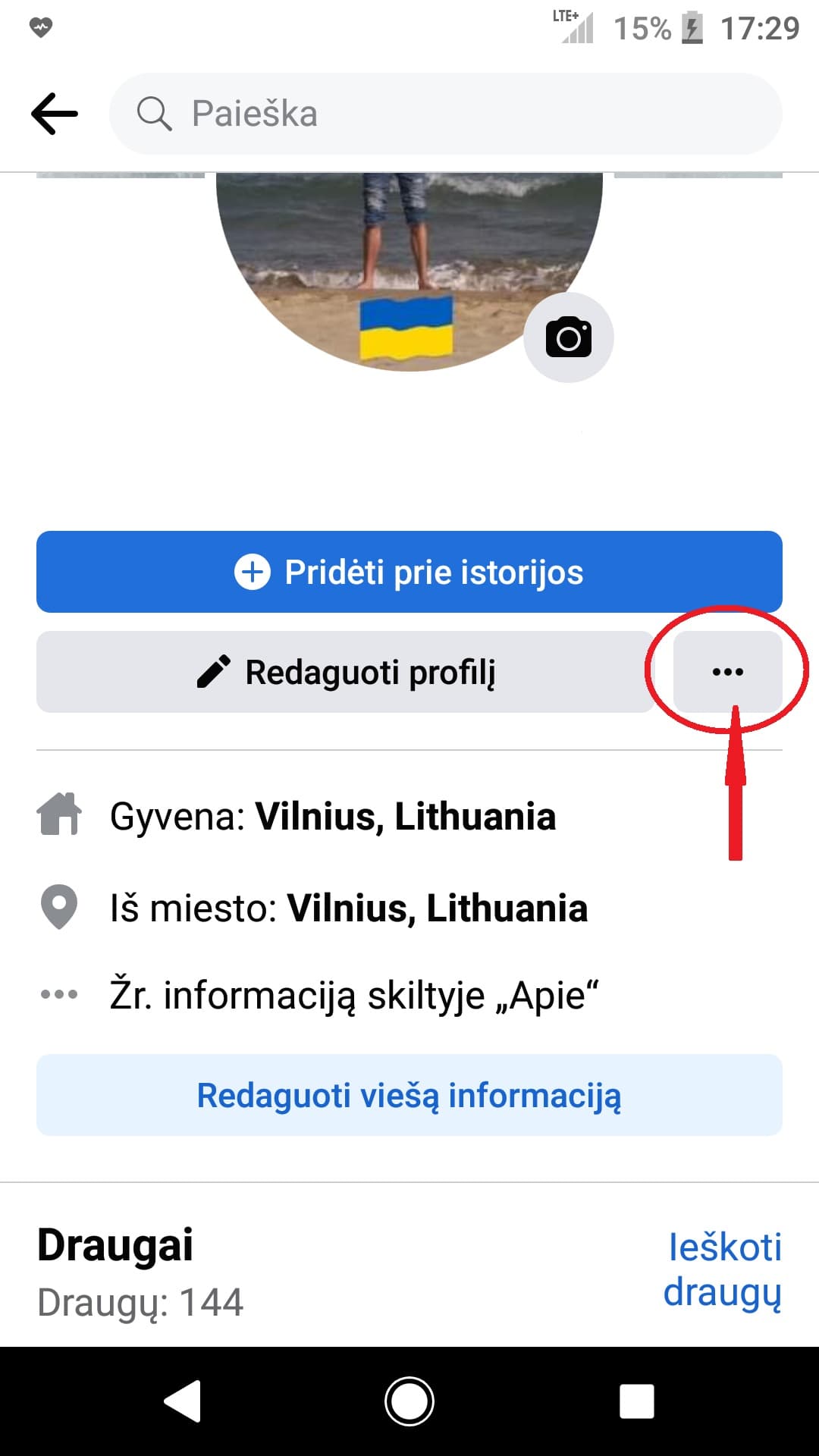
Atsidarys nustatymų meniu. Pasirinkite varianta „Žr. privatumo šaukinius”.

Nusileiskite į apačią iki punkto „Jūsų Facebook informacija”, o jame spauskite „Ištrinti paskyrą ir informaciją”.

Čia pamatysite tuos pačius variantus kaip ir kompiuteryje:
- paskyros išaktyvavimas;
- paskyros pašalinimas.
Toliau procesas irgi beveik nieko nesiskiria. Spauskite mygtuką „Tęsti paskyros ištrynimo procesą”, po kurio socialinis tinklas greičiausiai informuos jus, kad dabartinis seansas baigėsi, ir paprašys prisijungti iš naujo. Vėl atsirasite pagrindiniame puslapyje su naujienomis. Nieko nuostabaus, Facebook visais įmanomais būdais priešinasi vartotojų pabėgimui.
Vėl grįžkite į paskyros ištrynimo puslapį. Tada spauskite mygtuką „Tęsti paskyros ištrynimo procesą” tiek kartų, kiek prašys Facebook, nepaisydami visų socialini tinklo bandymų įbauginti, kad šis procesas yra neatšaukiamas. Po tokių atkaklių įspėjimų gali atsirasti nerimo jausmas: tarsi gyvenimo be Facebook nėra.
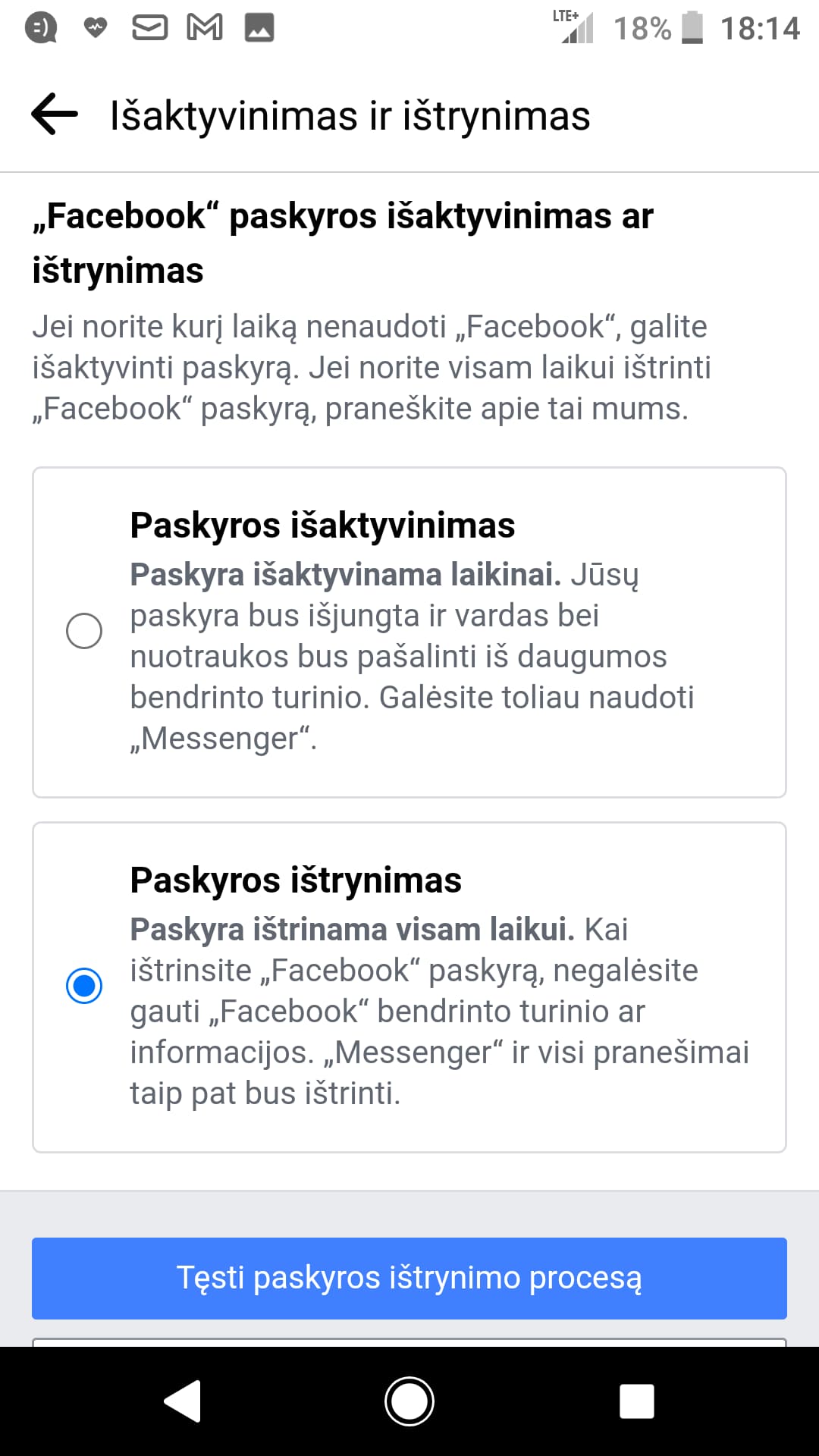
Užbaigti procesą galima tik dar kartą įvedus slaptažodį, taip patvirtinant, kad tai iš tikrųjų jūsų paskyra.
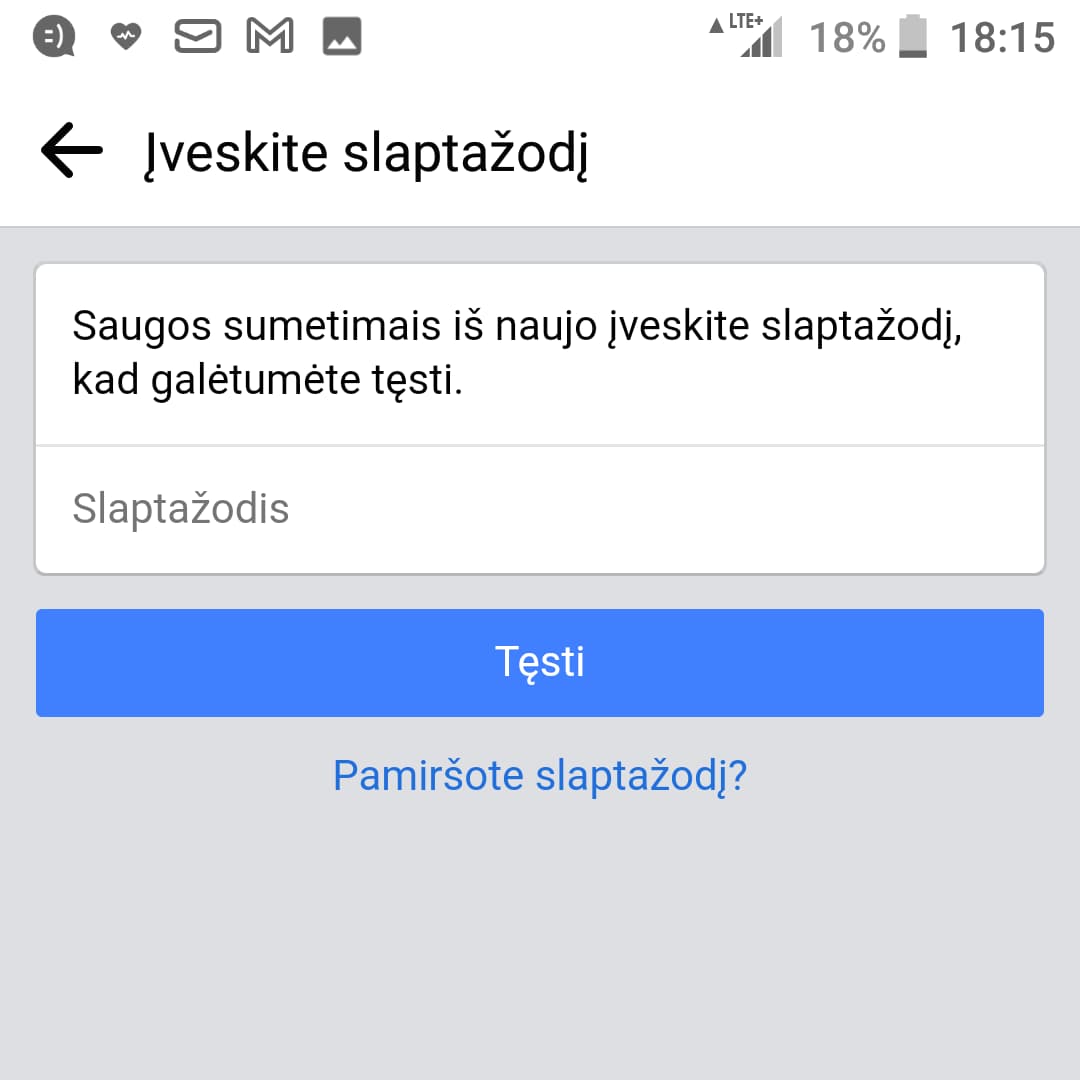
Nebijokite, po šio žingsnio bus dar vienas. Ten sužinosite, kad „visiškas” Facebook ištrynimas nėra toks jau neatšaukiamas.
Paspaudus mygtuką „Ištrinti paskyrą” pateksite į pagrindinį socialinio tinklo puslapį, kuriame jums bus priminta, kad turite dar 30 dienų ištrynimo atšaukimui.
Dabar kiti vartotojai matys jūsų profilį taip: